acdsee2020处理图片反色的方法
- 时间:2020-08-12 17:25
- 来源:下载吧
- 编辑:weijiayan
acdsee这款软件是一款功能非常强大的图片文件管理和编辑工具,我们可以通过软件查看电脑中的图片文件,并且对图片可以进行相关的处理操作,其中的处理图片功能是非常丰富的,从调整图片大小到设置图片效果等多个方面,都是有很多细致的处理功能。有很多用户在处理图片的时候想要给图片处理反色效果,但是不知道具体要如何进行操作,那么接下来小编就跟大家分享一下acdsee处理图片反色的操作方法吧,有需要的朋友不妨一起来看看这篇方法教程,希望这篇方法教程能够对大家有所帮助。
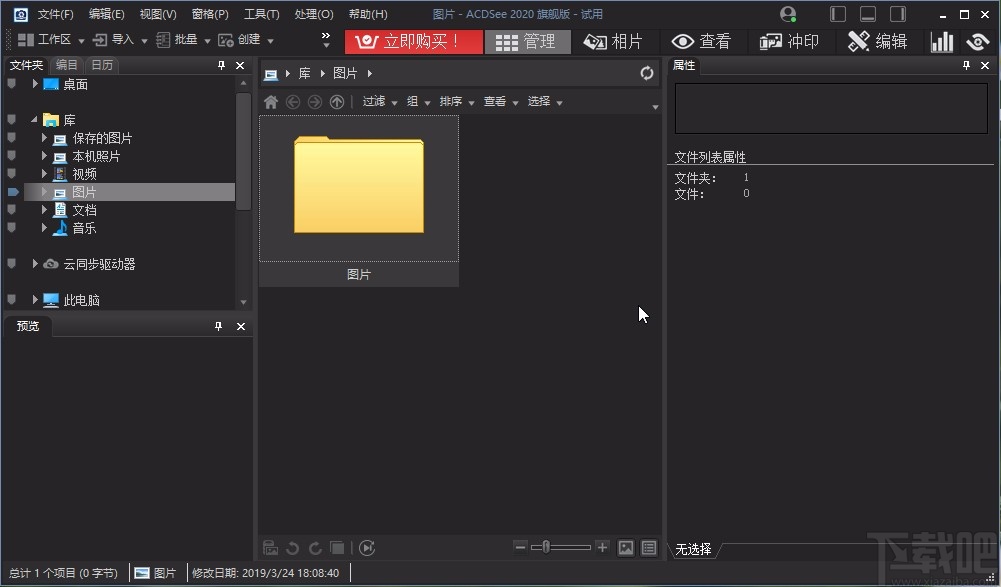
方法步骤
1.首先第一步我们打开软件之后在软件界面的左边文件列表中,点击自己想要处理的图像所在的文件夹。
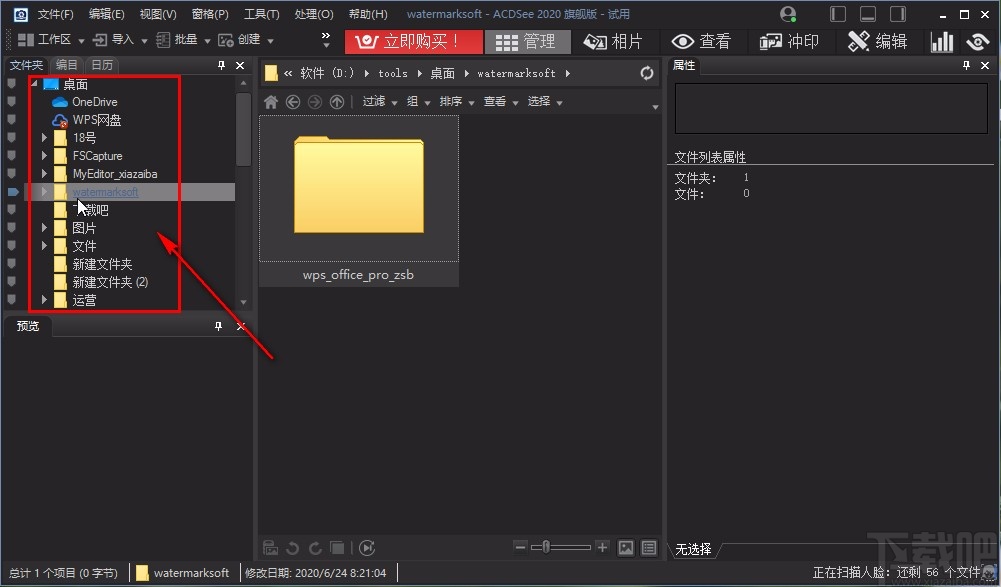
2.点击这个文件夹之后可以在界面中看到文件夹中所有的图片文件,然后我们选中想要处理的图片之后点击上方的编辑选项。
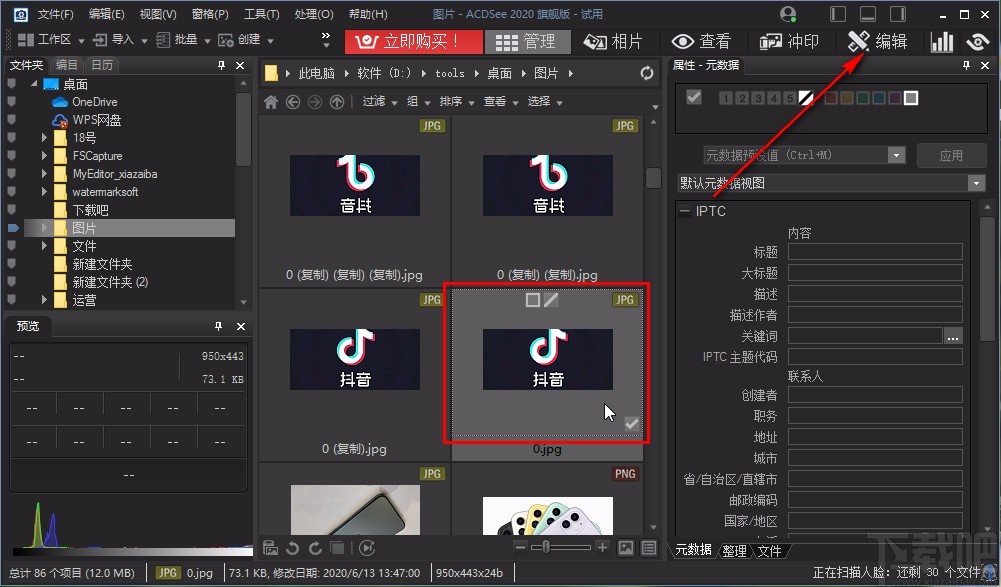
3.点击编辑选项之后,进入到编辑界面,在左边的功能选项中找到特殊效果这个选项并点击。
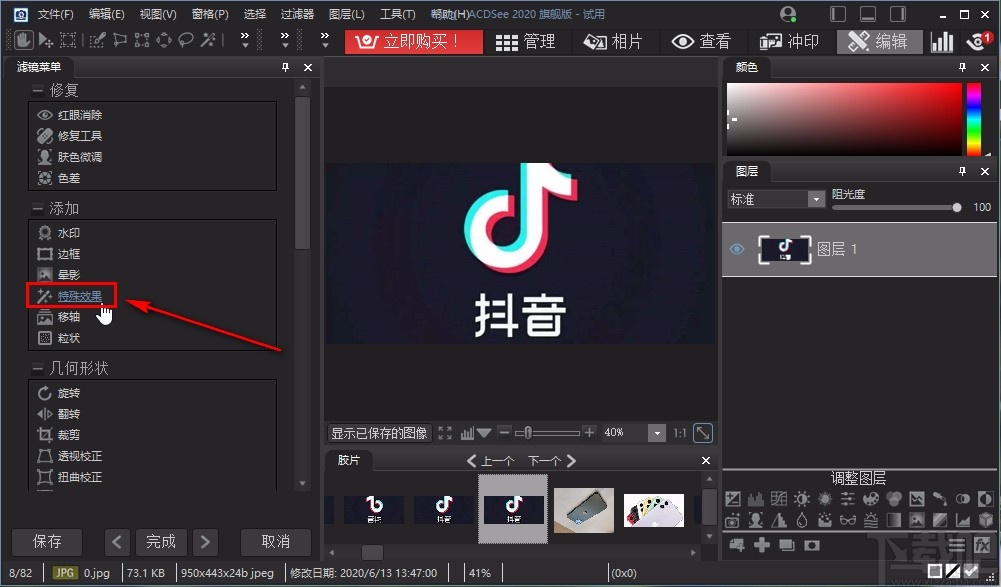
4.点击特殊效果之后,进入到效果编辑界面,我们在左边的效果选项中找到颜色模块,然后选择负片效果,如下图中所示。
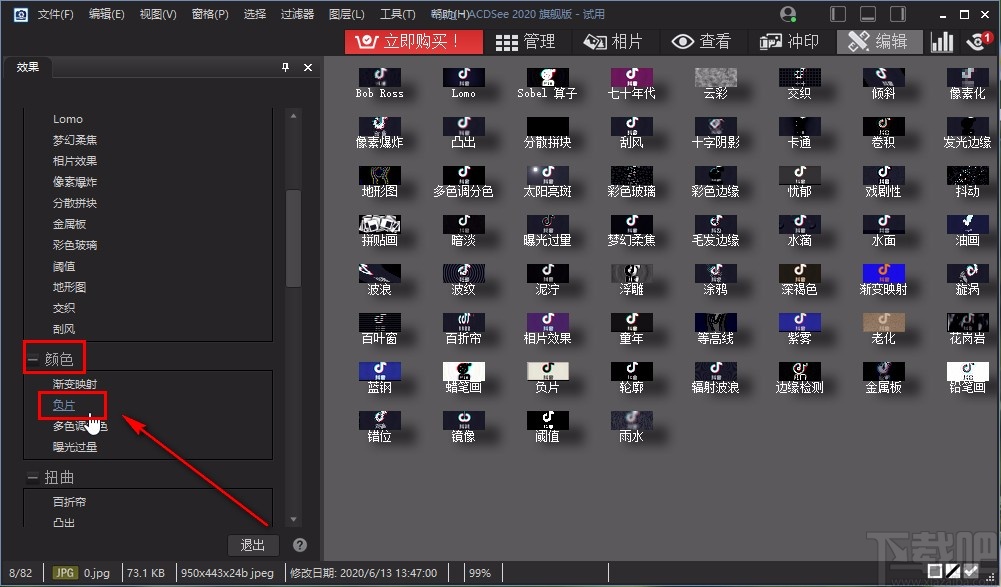
5.选择负片并点击之后,就会自动进行处理了,处理之后在界面中间就可以看到图片反色之后的效果,然后我们点击左下角的完成按钮保存修改。
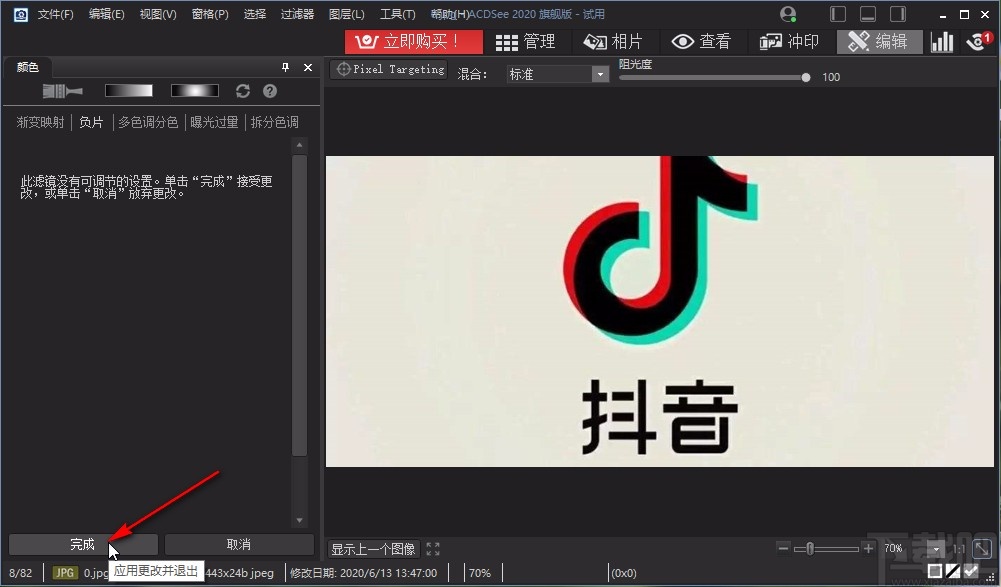
6.保存修改之后我们回到图片的编辑界面,点击界面左上角的文件选项,在打开的选项中选择保存选项之后即可保存处理过的图片。
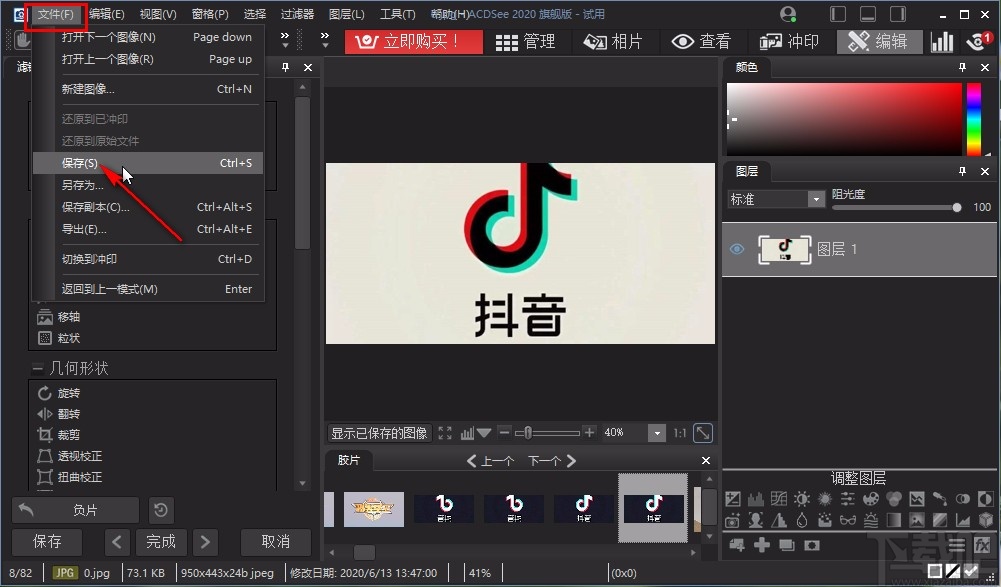
使用上述教程中的操作方法我们就可以在使用acdsee这款软件处理图片反色效果了,有需要的朋友赶紧试一试这个方法吧,希望这篇方法教程能够对大家有所帮助。
最近更新
-
 淘宝怎么用微信支付
淘宝怎么用微信支付
淘宝微信支付怎么开通?9月5日淘宝公示与微信
- 2 手机上怎么查法定退休时间 09-13
- 3 怎么查自己的法定退休年龄 09-13
- 4 小红书宠物小伙伴怎么挖宝 09-04
- 5 小红书AI宠物怎么养 09-04
- 6 网易云音乐补偿7天会员怎么领 08-21
人气排行
-
 腾讯视频qlv格式转换成mp4图文教程(附一键转换工具)
腾讯视频qlv格式转换成mp4图文教程(附一键转换工具)
腾讯视频下载的视频格式为qlv,虽然无法通过格式工厂等视频格式转
-
 爱剪辑怎么给视频加字幕(超简单教程)
爱剪辑怎么给视频加字幕(超简单教程)
曾几何时给视频加字幕是一项非常专业的工作,不仅要用会声会影、
-
 秒拍视频怎么下载 秒拍视频下载到电脑教程
秒拍视频怎么下载 秒拍视频下载到电脑教程
秒拍视频因为有很多明星的自拍视频,以及其他各种视频还是非常火
-
 爱剪辑如何给视频打马赛克图文教程
爱剪辑如何给视频打马赛克图文教程
爱剪辑是一款免费易用的视频剪辑软件,那给视频打马赛克肯定是相
-
 3dmax如何安装?3dsmax2015超详细安装教程
3dmax如何安装?3dsmax2015超详细安装教程
3dmax如何安装?3dsmax2015是3dsmax系列目前的版本,不少3dsmax用
-
 Photoshop CS6 请卸载并重新安装该产品解决办法
Photoshop CS6 请卸载并重新安装该产品解决办法
安装完PhotoshopCS6后,打开失败提示:“请卸载并重新安装该产品
-
 照相馆照片照片处理软件 照相馆用的软件介绍
照相馆照片照片处理软件 照相馆用的软件介绍
很多朋友都在好奇照相馆用的都是什么软件?不仅可以裁剪寸照,还
-
 爱剪辑怎么调节视频速度 视频速度放慢/加快方法
爱剪辑怎么调节视频速度 视频速度放慢/加快方法
爱剪辑的调节视频速度功能,支持将视频速度调慢,将视频速度调快
-
 PS显示“不能完成请求因为程序错误”解决方法
PS显示“不能完成请求因为程序错误”解决方法
PS显示“不能完成请求因为程序错误”解决方法。大家在使用PS的时
-
 CAD字体显示问号怎么办 CAD打开文件字体显示问号怎么办
CAD字体显示问号怎么办 CAD打开文件字体显示问号怎么办
由于CAD至今出过N多个版本,而且还有相互之间的外挂软件,不同版

